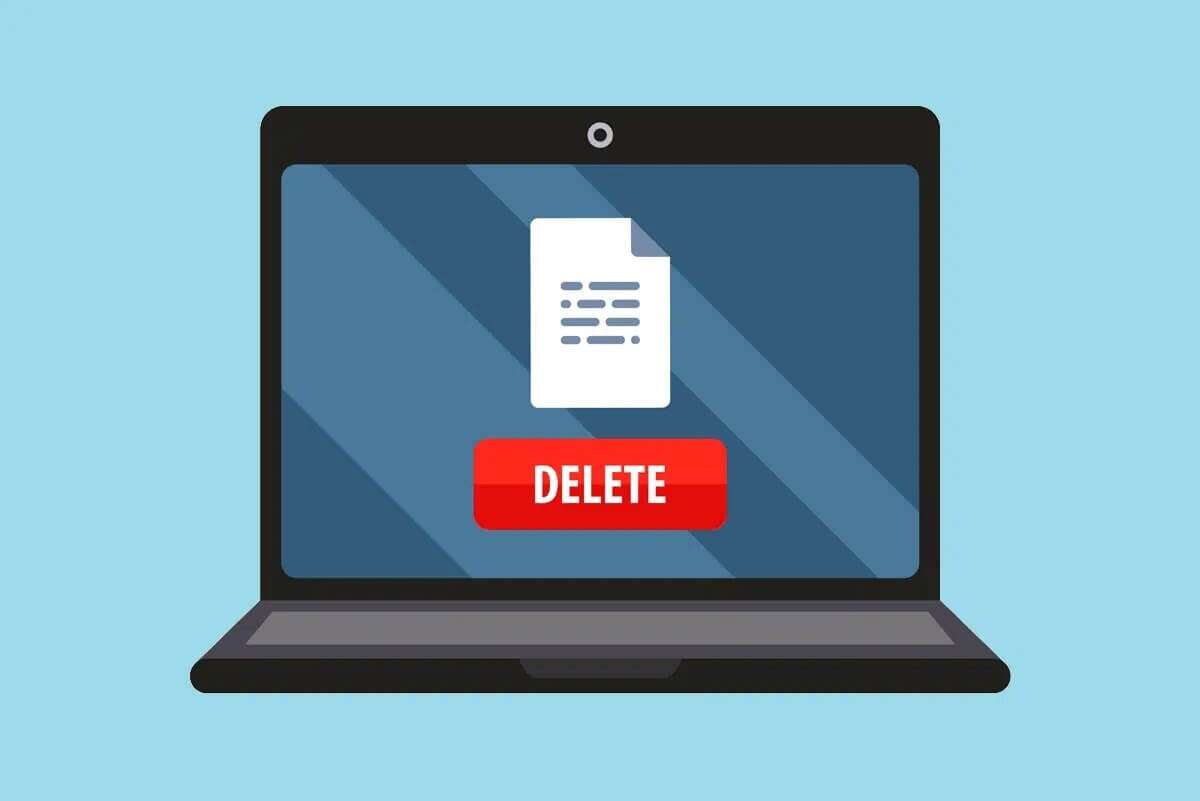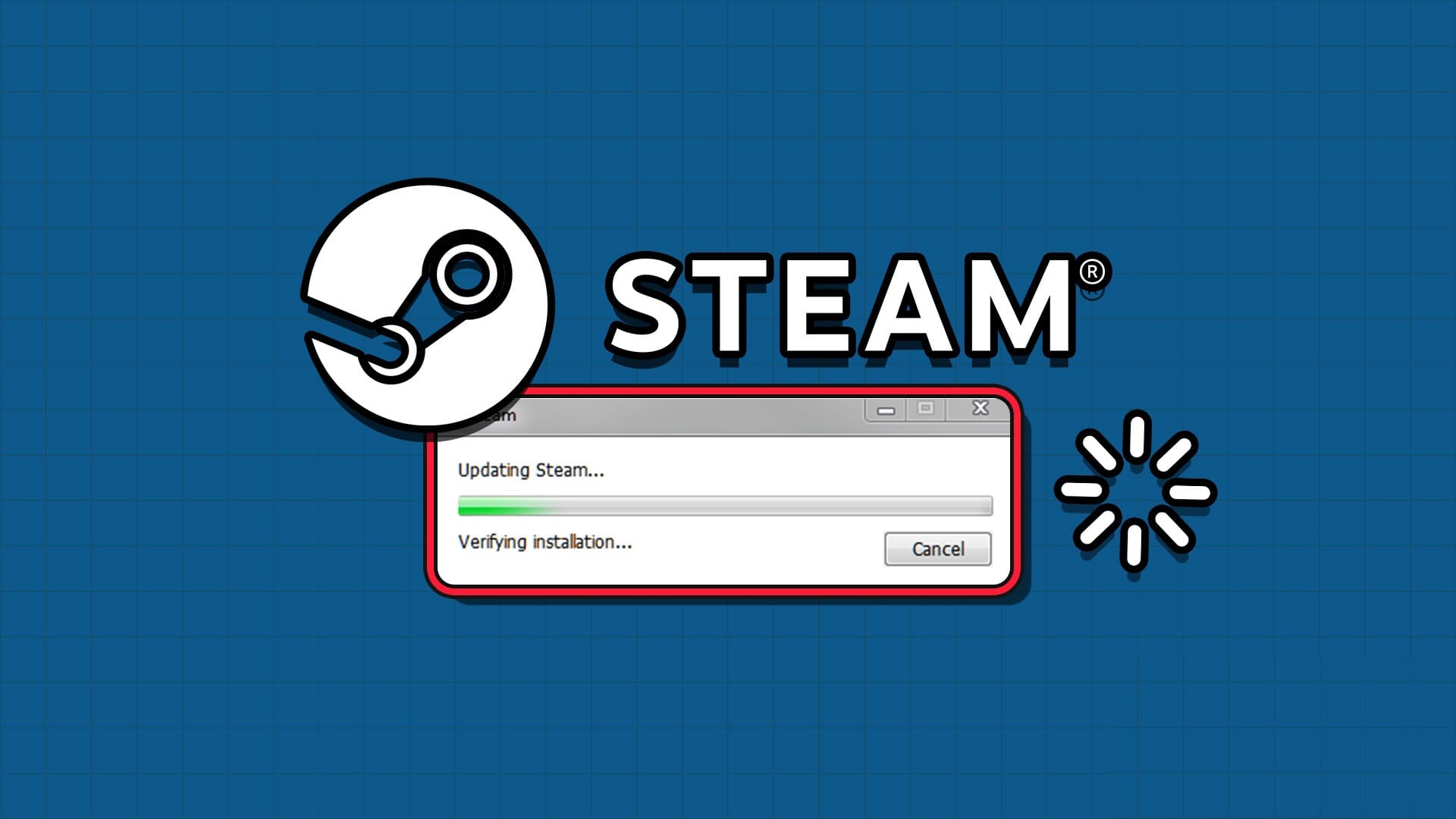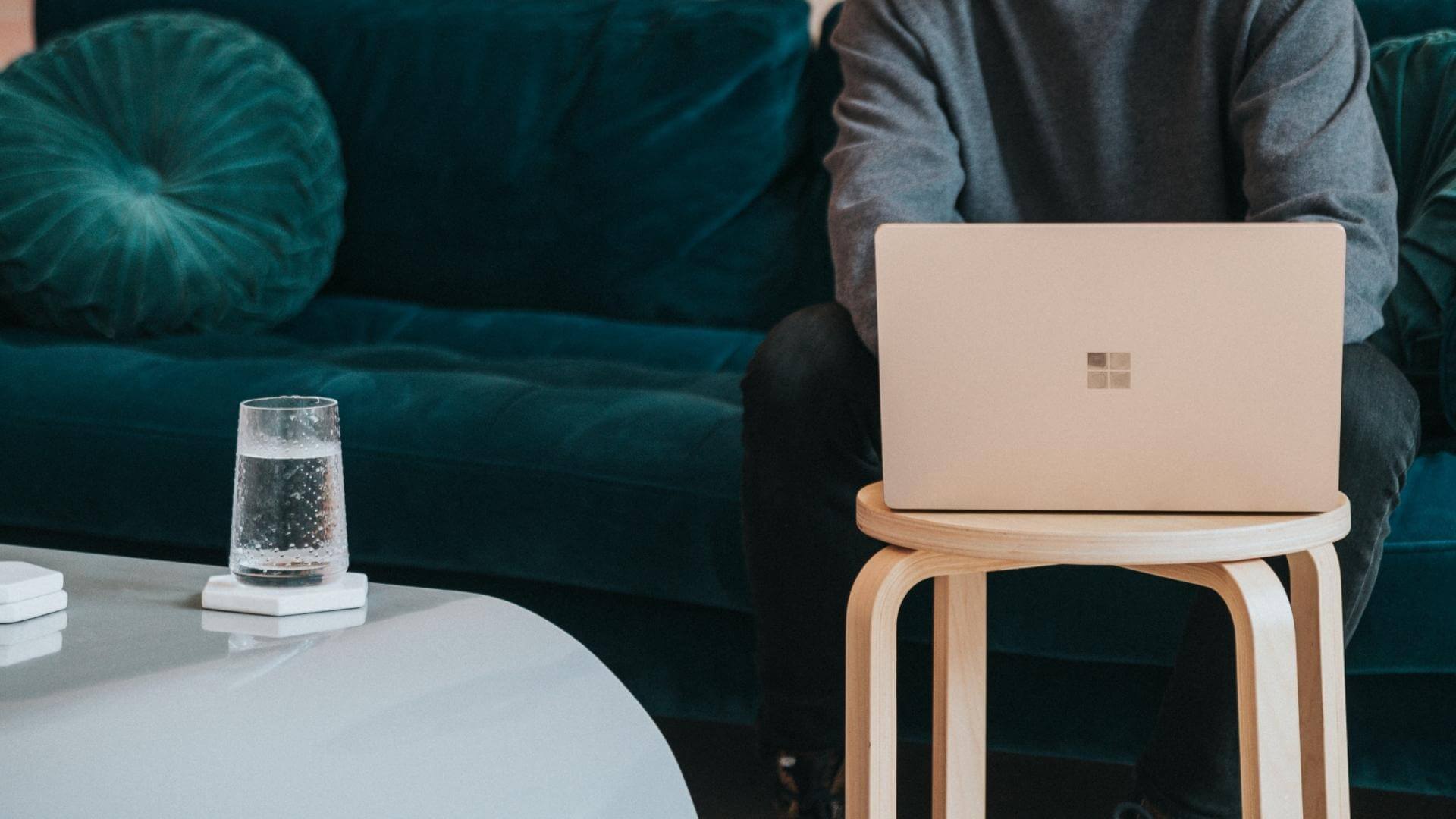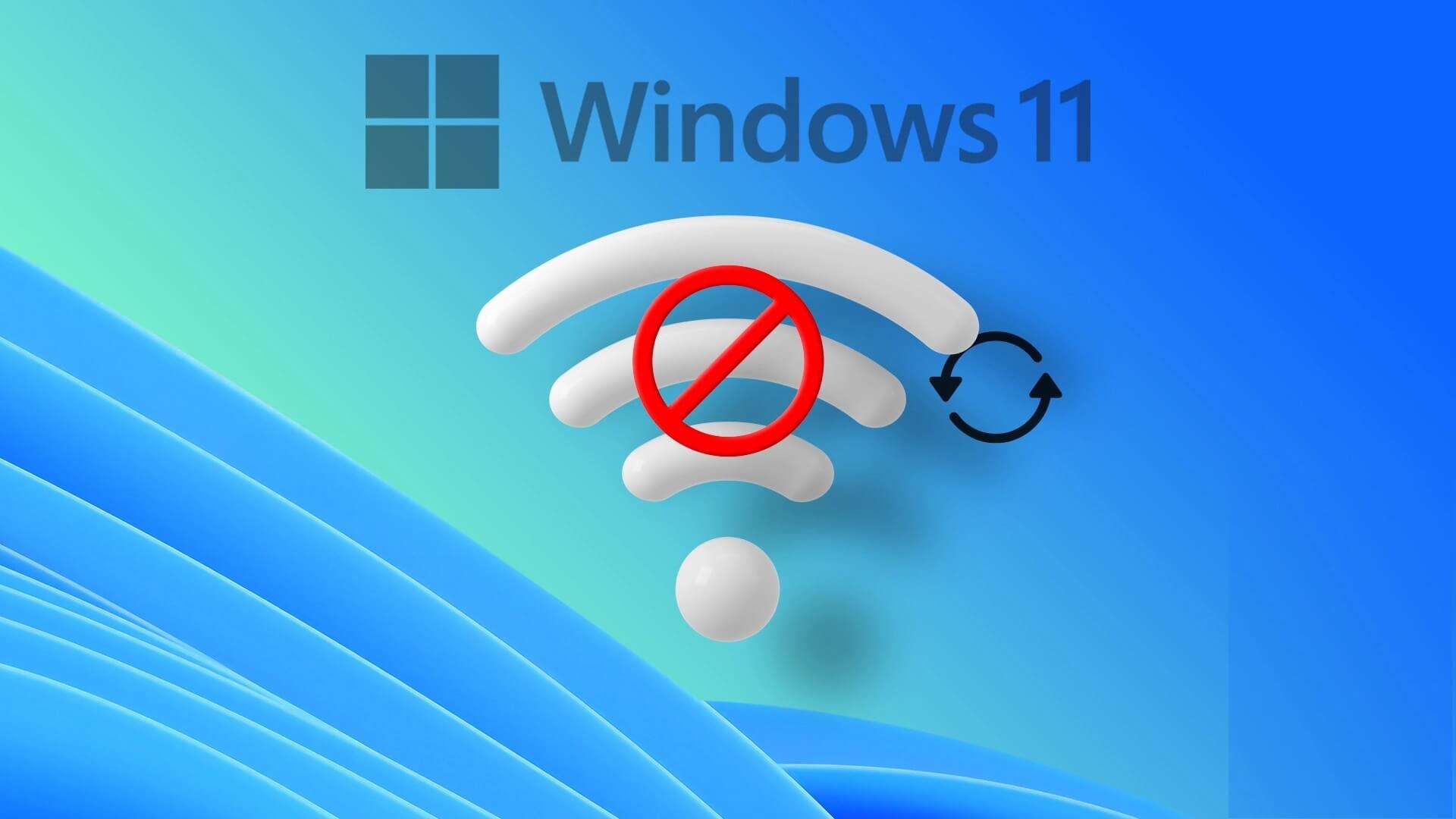Microsoft Outlook 的 Microsoft Teams 插件让您无需离开电子邮件客户端即可创建和安排会议。 这简化了会议设置并允许您加入或 直接从 Outlook 日历管理它们。 但这仅当 Microsoft Teams 会议加载项出现在 Outlook for Windows 应用程序中时才会发生。
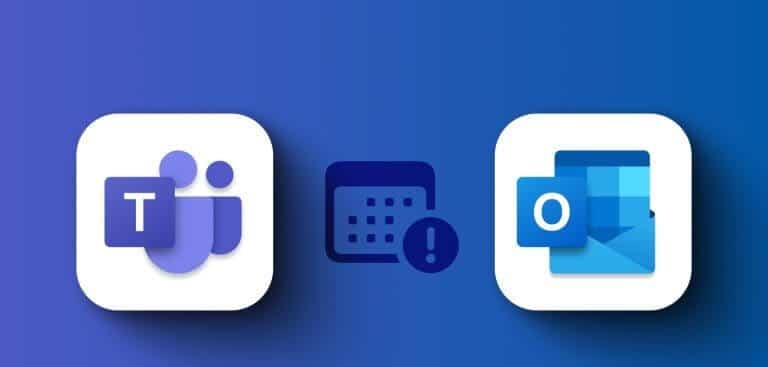
此类问题很容易扰乱您的工作流程,并导致您在安排或参加商务会议时遇到障碍。 为了提供帮助,我们列出了一些有用的提示,用于恢复 Windows 10 或 11 电脑上 Outlook 应用程序中丢失的 Microsoft Teams 加载项。
1. 启用 Teams 附加组件
Microsoft Teams 会议选项从 Outlook 中消失的一个常见原因是您不小心禁用了相关加载项。 因此,您需要检查的第一件事。
步骤1: 打开一个应用程序 微软Outlook 在您的计算机上单击菜单 “一份文件” 在左上角。
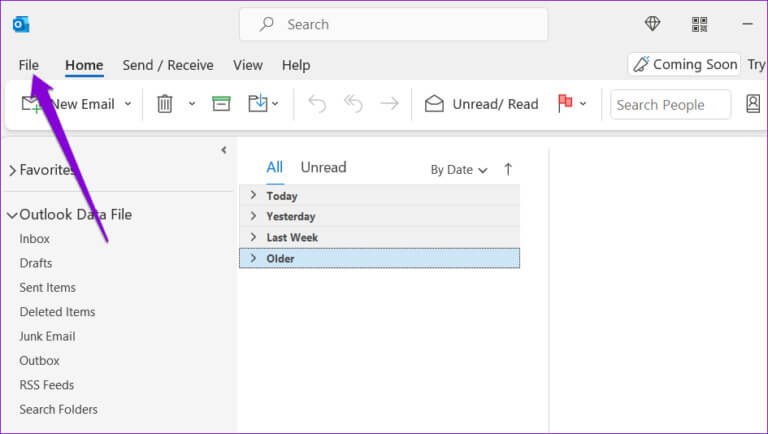
步骤2: 定位 选项 从正确的部分。
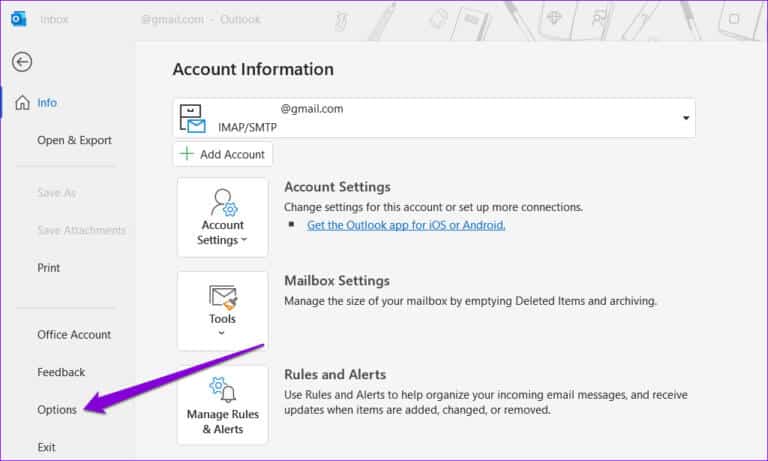
意见3: 切换到附加组件选项卡。 在下拉列表中 “行政”, 选择 COM 加载项并单击按钮 “过渡”。
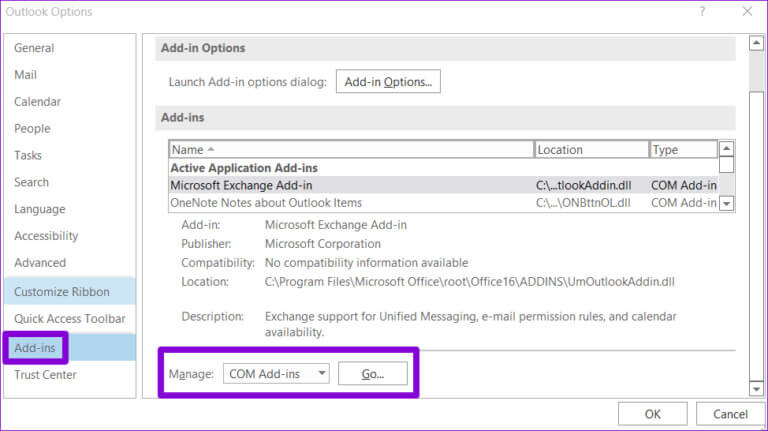
步骤4: 选择 Teams 加载项复选框并单击 确定。
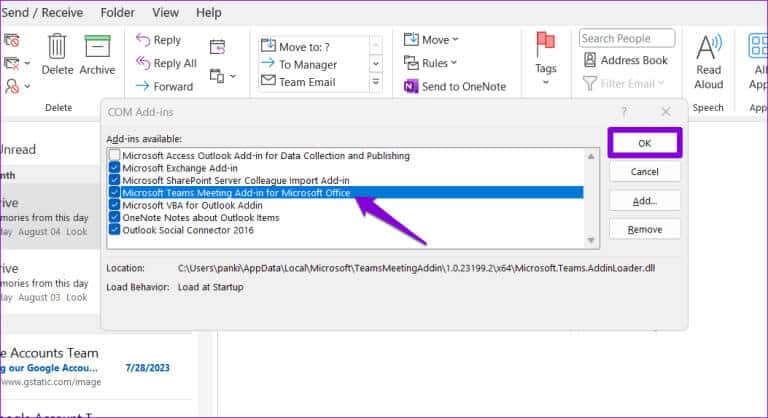
2. 重新启动 MICROSOFT TEAMS 和 OUTLOOK
由于 Teams 或 Outlook 应用程序中的临时故障,会议加载项可能会丢失。 最好重新启动这两个应用程序以查看是否可以解决问题。
步骤1: 按键盘快捷键 Control + Shift + Esc 访问 “任务管理”。
步骤2: فيعلامةالتبويب “过程”, 找到并选择 Microsoft Outlook。 然后单击顶部的结束任务选项。
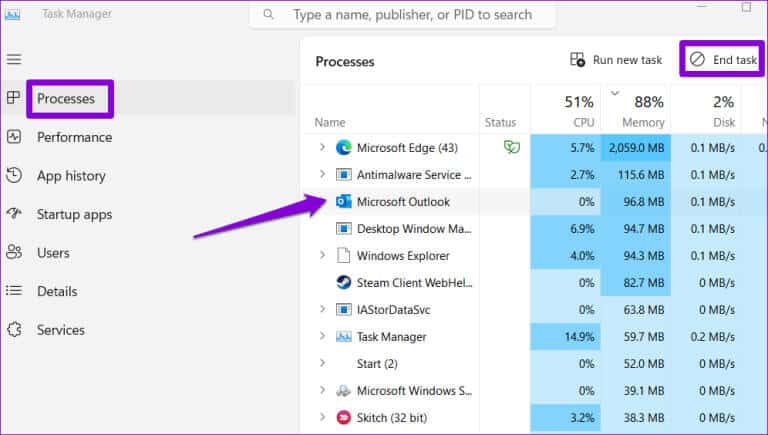
意见3: 同样,关闭应用程序 团队。

重新打开 Teams 应用程序,然后重新打开 Outlook 应用程序,检查问题是否仍然存在。
3. 重新注册 Teams 加载项 DLL 文件
如果与其关联的 DLL 文件已损坏或无法访问,Teams 会议加载项将不会出现在 Outlook 中。 您可以尝试在系统上重新注册 Teams 附加 DLL 文件来解决该问题。 以下是您可以如何做到这一点。
第 1 步:一个按键盘快捷键 Windows + E 打开文件资源管理器。 单击列表 “展示” 在顶部,转到 “展示”, 并启用隐藏项目选项。
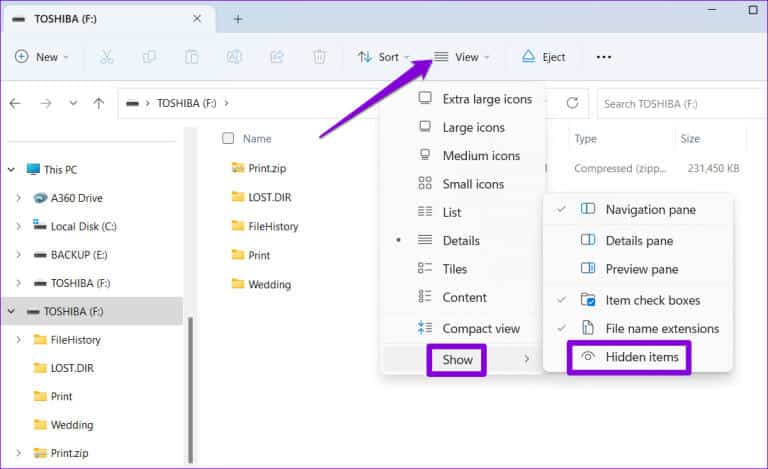
步骤2: 类型 Microsoft.Teams.AddinLoader.dll 在搜索框中,然后按 输入。
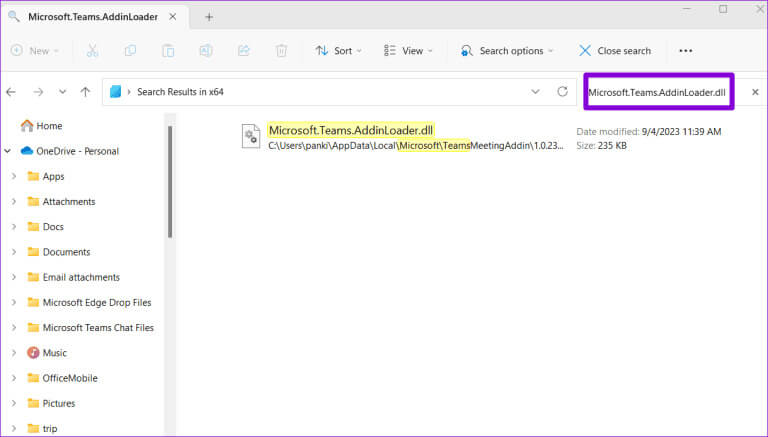
意见3: 右键单击一个文件 “Microsoft.Teams.AddinLoader.dll” 并选择 打开文件位置。
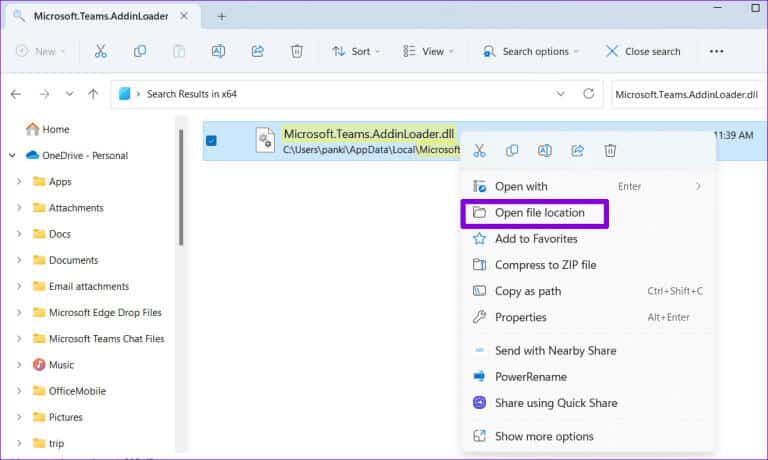
步骤4: 单击顶部的地址栏,然后按键盘快捷键 控制+ C. 复制文件夹路径。
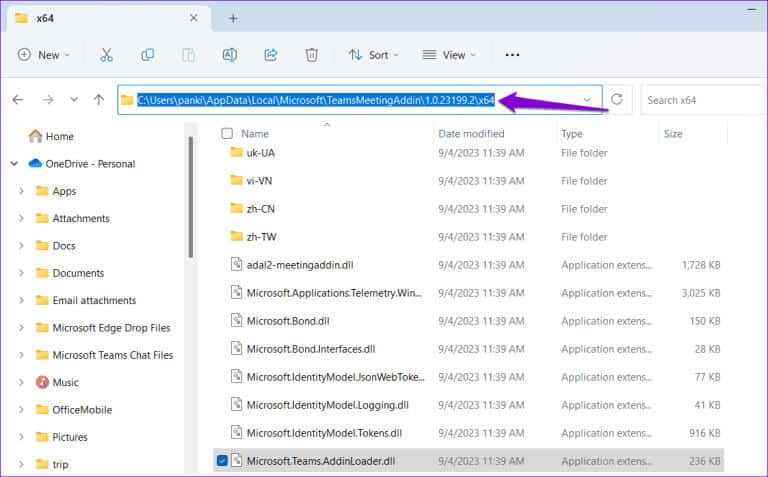
步骤5: 右键单击开始图标并选择 终端 (管理员)从菜单中。
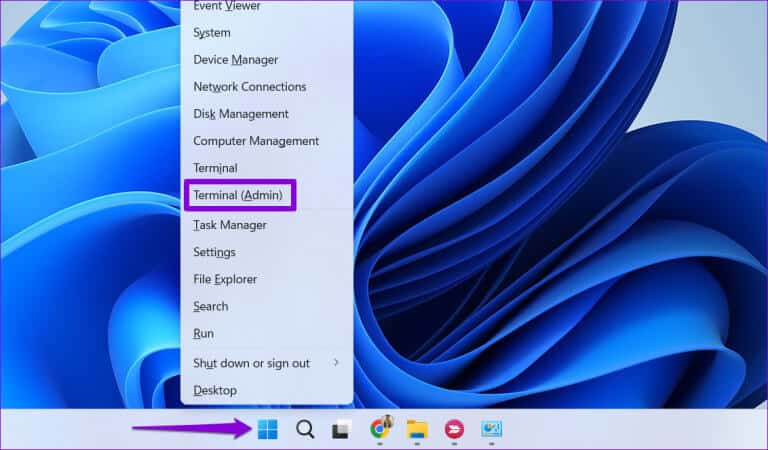
意见6: 定位 是的 当出现用户帐户控制 (UAC) 提示时。
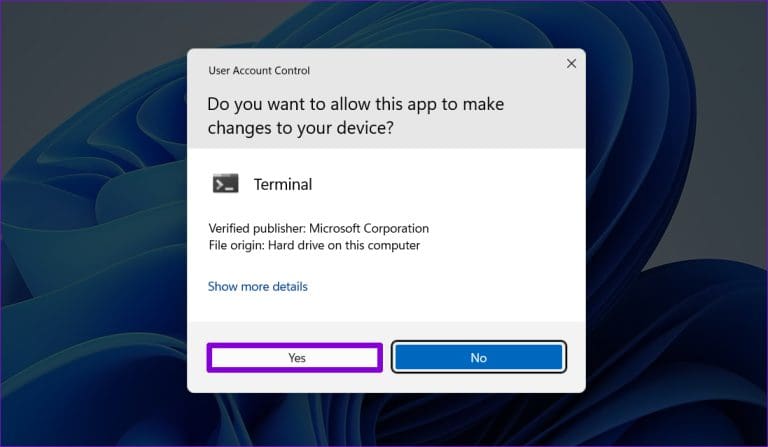
步骤7: 在控制台中,输入 cd 粘贴复制的文件夹的路径。 然后按 输入。
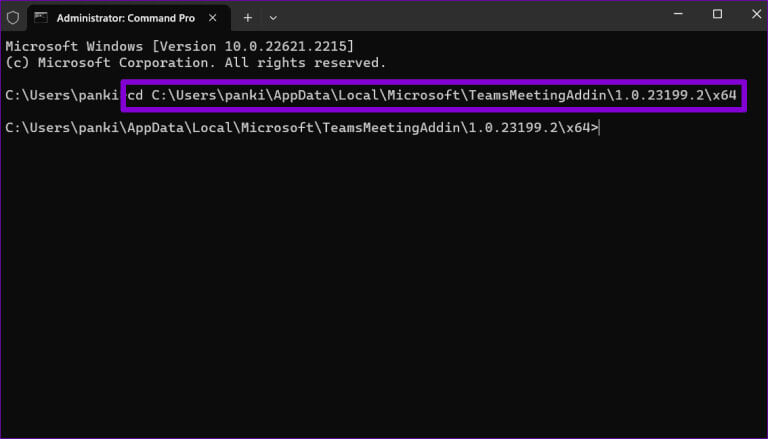
步骤8: 粘贴以下命令并按 输入。
regsvr32 Microsoft.Teams.AddinLoader.dll
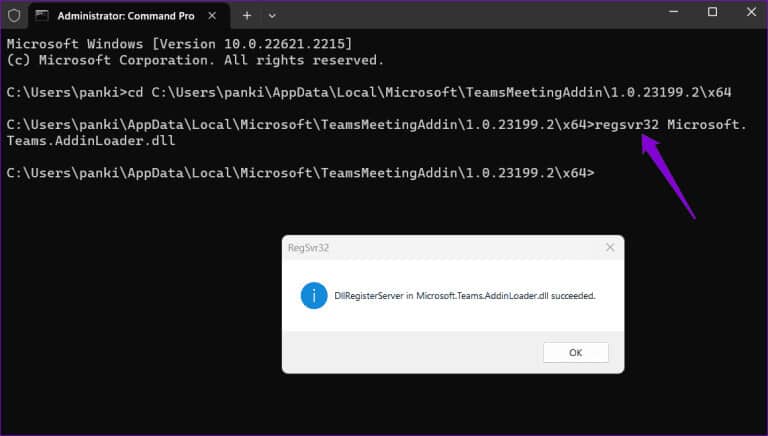
再次重新启动 Outlook 和 Teams 应用程序以验证加载项是否出现。
4.更新微软团队和展望
计算机上旧版本的 Microsoft Teams 或 Outlook 应用程序也可能会导致此类问题。 为了避免此类问题,您需要确保您的计算机运行最新版本的 Teams 和 Outlook。
步骤1: 打开 Teams 应用程序,点击顶部的三点菜单图标,然后选择检查更新。 等待 Teams 应用程序检查并安装任何更新。
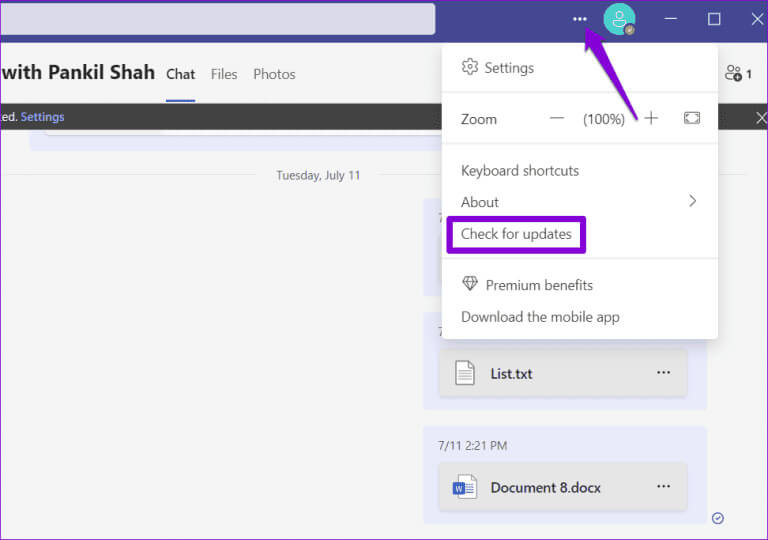
步骤2: 打开 Outlook 应用程序并单击“菜单” “一份文件” 在左上角。
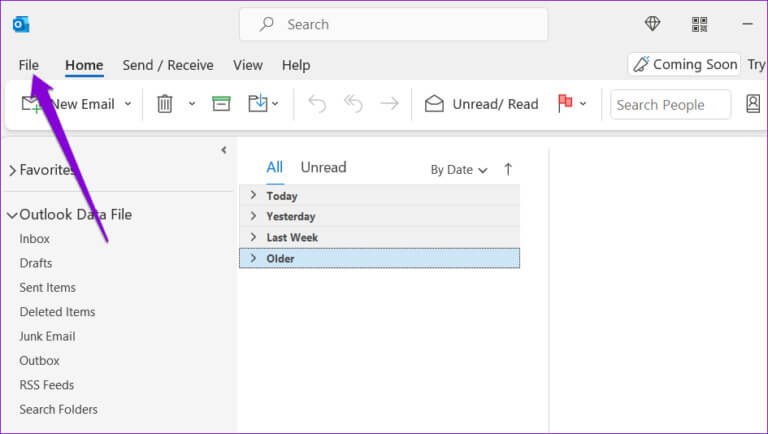
意见3: 切换到 Office 帐户选项卡,然后单击 更新选项 并选择 现在更新。
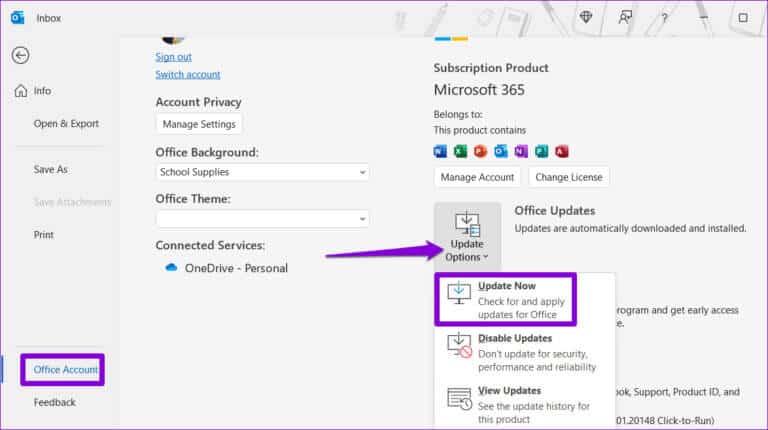
5.重置 MICROSOFT Teams 应用程序
Outlook 中未显示会议选项的另一个原因是 Teams 应用程序设置配置不正确或者应用程序数据已损坏。 在这种情况下,它会有所帮助 重置 Teams 应用 علىجهازالكمبيوترالخاصبك。
步骤1: 按键盘快捷键 Windows + S 打开搜索菜单。 在搜索框中键入 Microsoft Teams,然后选择 العداداتالتطبيق 从左边部分。
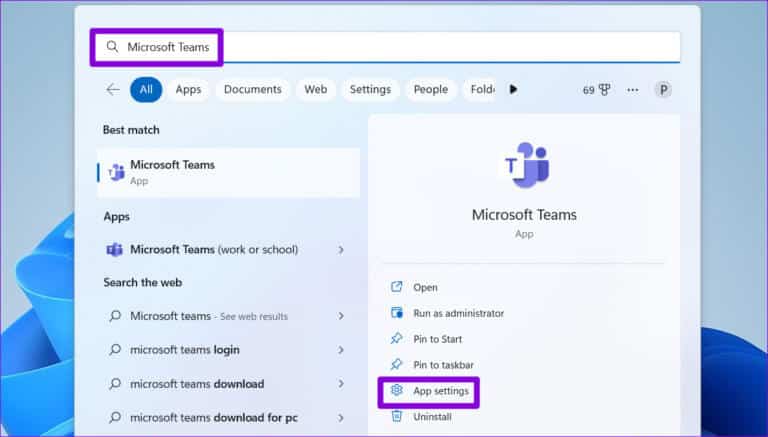
步骤2: 向下滚动并单击按钮 重启。
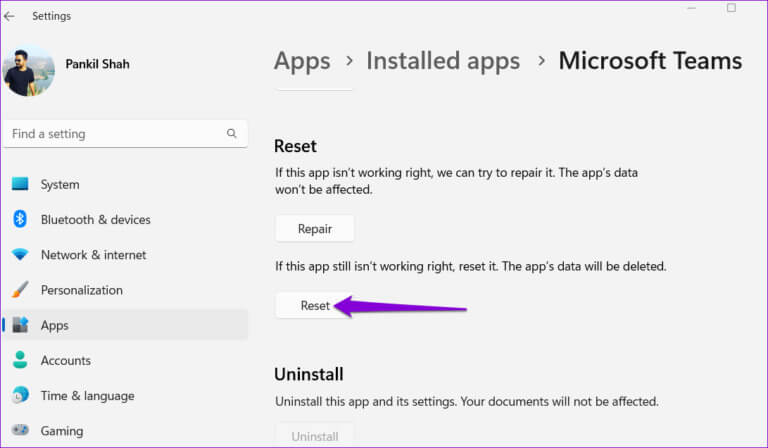
6. 运行 MICROSOFT 支持和恢复助手
Microsoft 支持和恢复助手是一款免费工具,可以自动修复各种 Microsoft 应用程序(例如 Outlook)中的问题。 您可以尝试运行此工具,看看它是否可以恢复 Outlook 中丢失的 Microsoft Teams 会议加载项。 以下是相同的步骤。
步骤1: 打开网络浏览器并前往 Microsoft 网站下载 支持和恢复助理。
步骤2: 双击下载的文件运行该工具。 选择 Outlook 并单击 “下一个”。
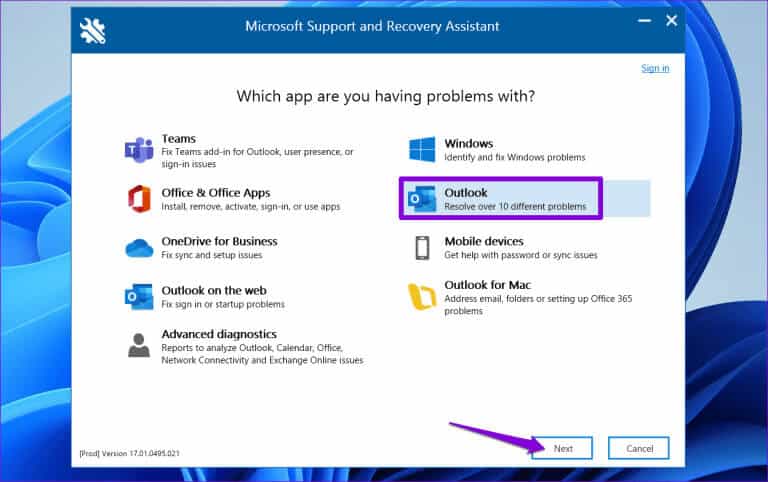
意见3: 选择显示的选项 “Teams 会议选项不会出现,或者 Teams 会议加载项不会在 Outlook 中加载” 然后点击 “下一个”。
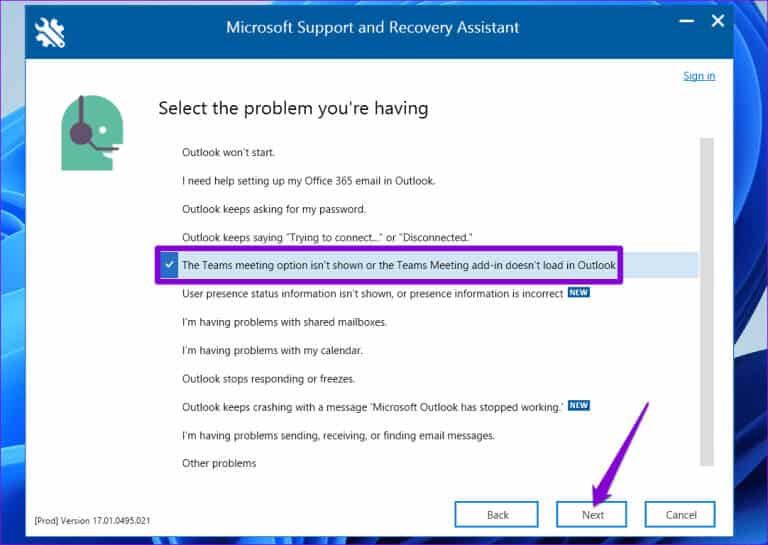
步骤4: 定位 是的 然后点击 下一个。
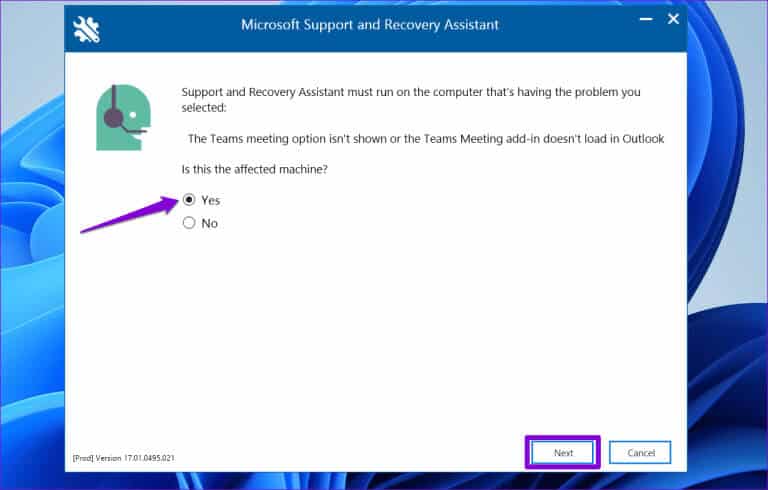
步骤5: 将所有打开的电子邮件保存在 外表, 然后回到 恢复工具,然后单击 . 按钮 “实施”。
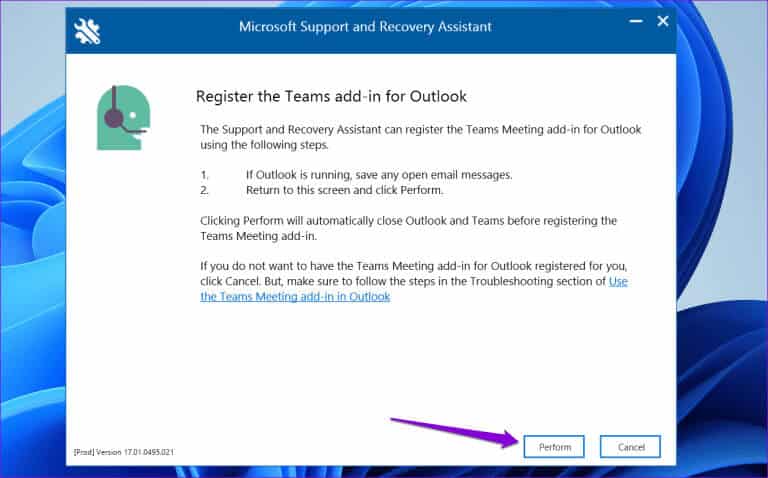
你会看到一条消息 “Outlook 的 Teams 会议加载项已成功注册” 一旦该过程完成。 然后,Microsoft Teams 会议加载项将出现在 Outlook 应用程序中。
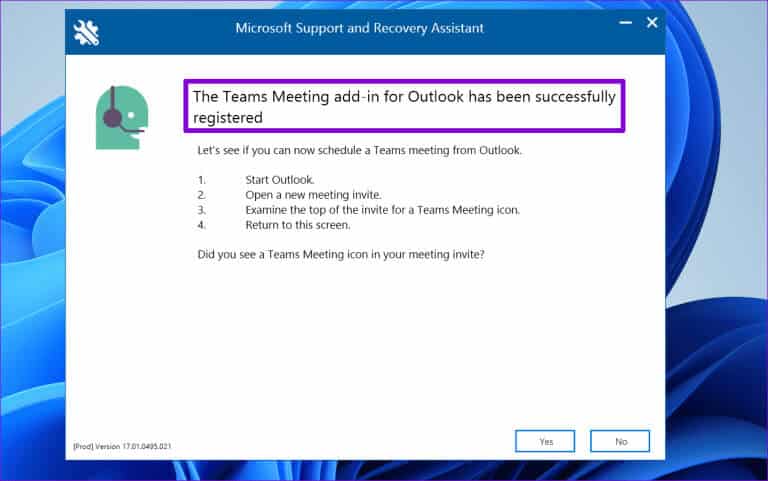
释放无缝协作
适用于 Outlook 的 Microsoft Teams 会议插件让协作和协作变得更加轻松安排会议。 因此,如果它突然消失,会很不方便。 希望上述提示之一已经解决了根本问题,并且 Windows 10 或 11 电脑上的 Outlook 应用程序按预期显示 Teams 加载项。